怎么解决电脑卡顿-电脑卡顿解决方法
怎么解决电脑卡顿
电脑卡顿几乎是每位用户都曾遭遇过的困扰,为提升设备性能,人们尝试过多种方法,比如重装系统。然而,重装系统虽能彻底解决问题,却存在两大痛点,不仅需要手动备份重要文件以避免数据丢失,还需耗费较长时间等待安装完成。因此,不妨先尝试简单的提速方法看看。

方法一:手动删除临时文件
1、同时按下键盘上的 Win + R 键,打开“运行”对话框;输入命令 %temp% 后按回车键确认。
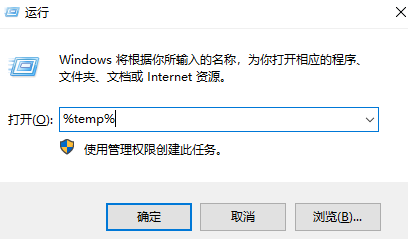
2、弹出的文件夹中存放的是系统及应用产生的临时数据,这类文件多可在程序正常退出后安全删除,释放磁盘空间。
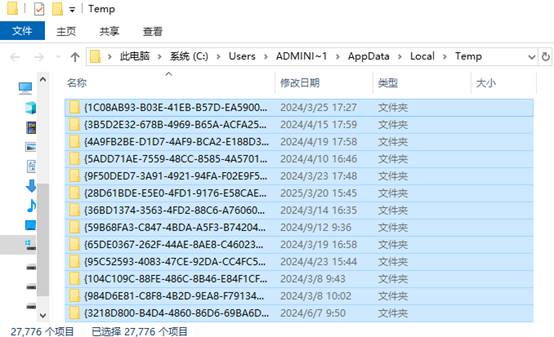
方法二:使用系统自带工具
1、点击屏幕左下角的“开始”按钮,进入菜单后选择“设置”选项。
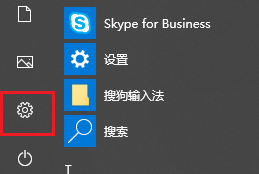
2、跳转至“系统”设置页面,依次点击“存储”-“临时文件”。
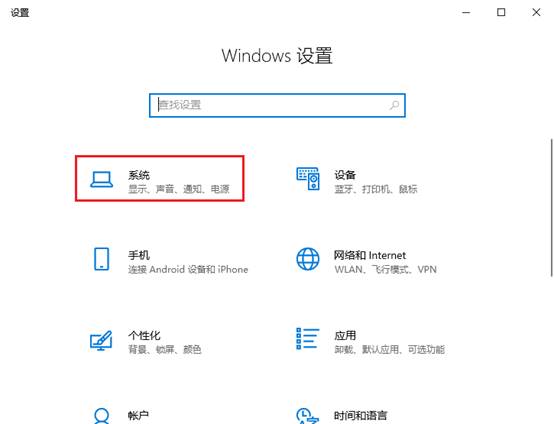
3、根据需求勾选需清理的文件类型,最后点击“删除文件”即可一键完成清理。
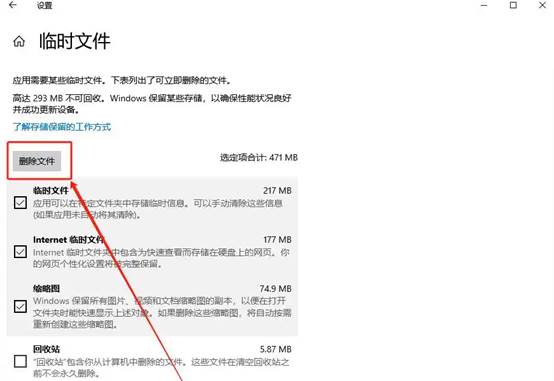
1、打开Windows系统工具,点击“开始扫描”,默认情况下会扫描C盘的文件。
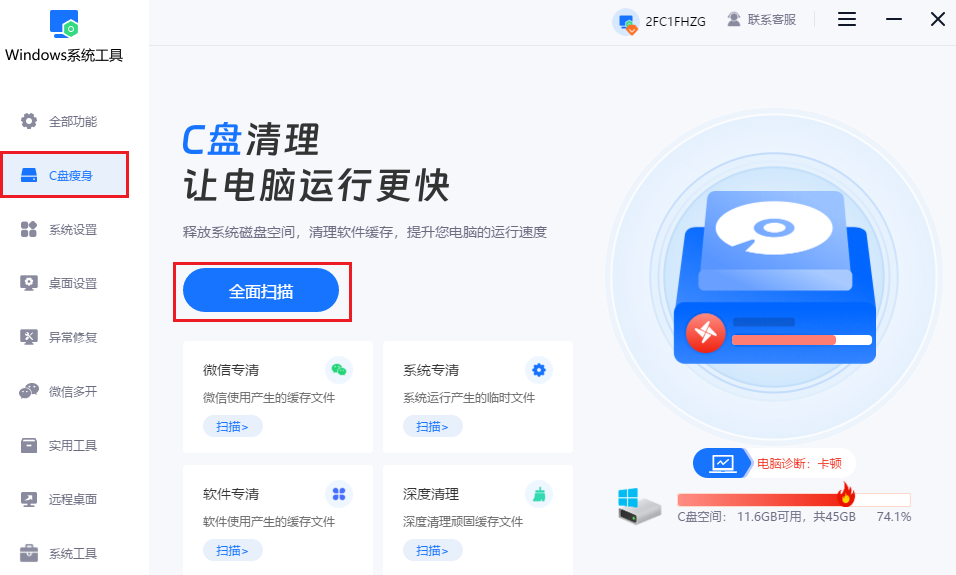
2、在扫描过程中,你可以看到C盘中的各种文件,如临时文件、系统日志、系统缓存等。
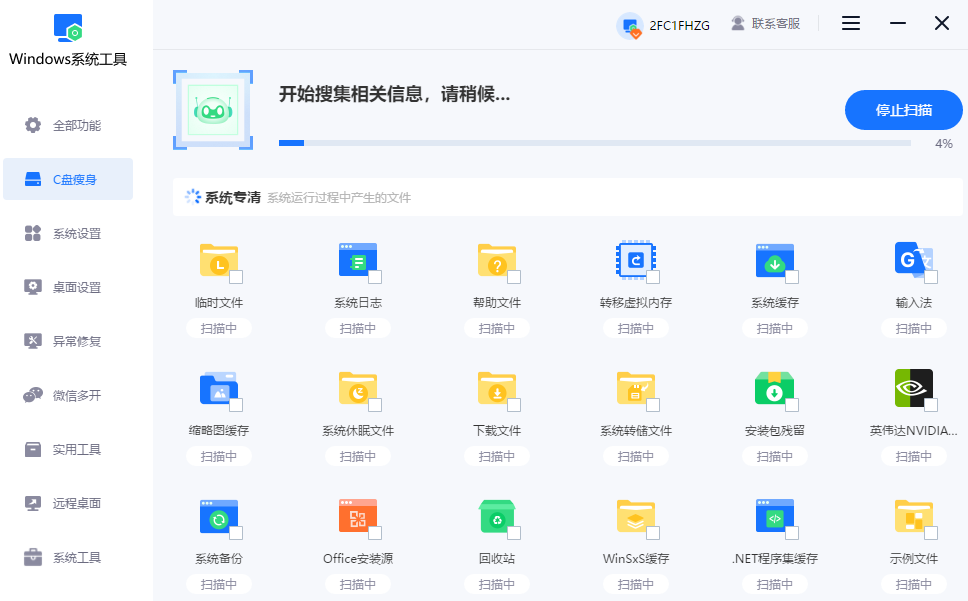
3、等待扫描完成后,默认情况下是未勾选专清的,需要手动进行勾选,例如勾选“系统专清”。
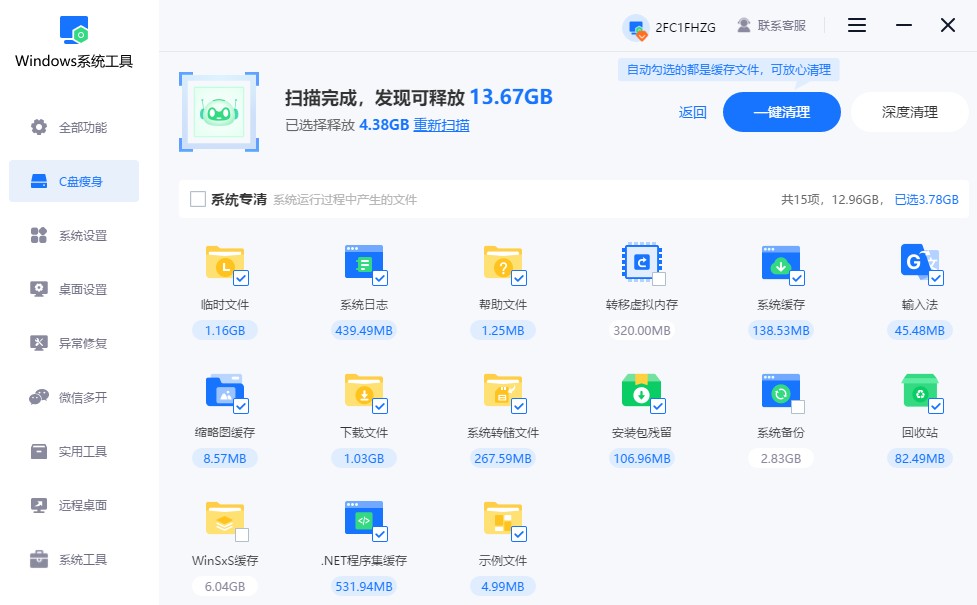
4、勾选后,会弹出提示框,请仔细阅读并了解相关注意事项。
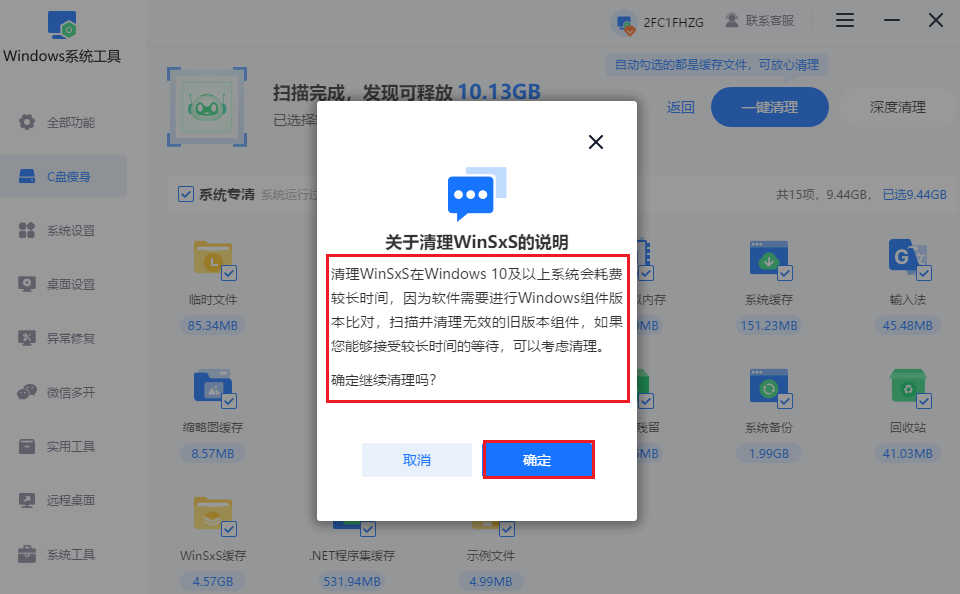
5、在了解注意事项后,点击“一键清理”按钮。
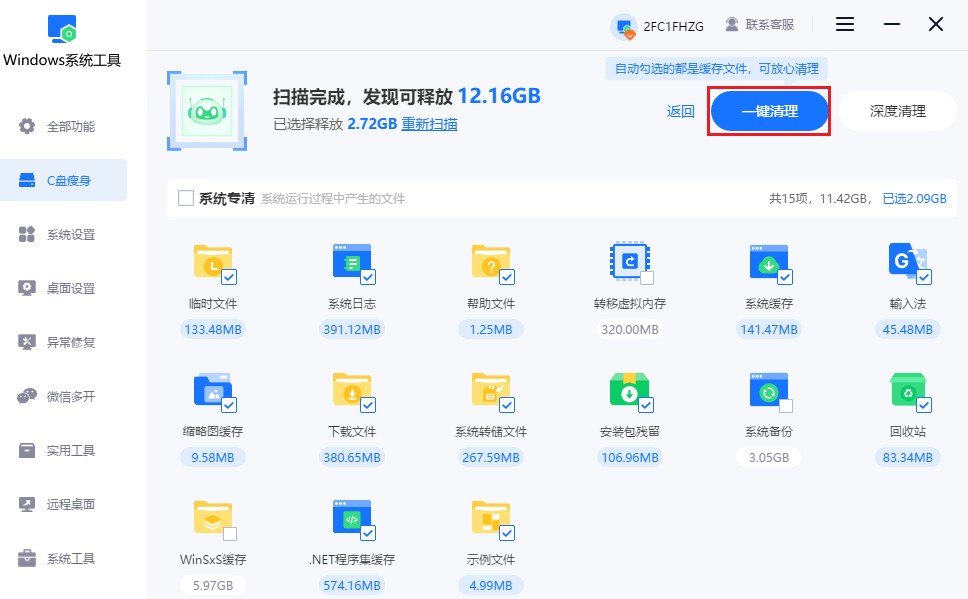
6、最后,耐心等待清理工作完成即可。
四、注意事项
确保你了解所删除文件的类型和用途,不要随意勾选并删除不熟悉的文件类型,以免对系统造成不必要的影响。
以上是,电脑卡顿解决方法。尤其通过系统清理工具,能够快速删除冗余文件,往往能立竿见影地改善运行速度。这些基础维护既无需复杂操作,又能最大限度保留原有数据与设置,是应对电脑卡顿的首选方案。如果你需要清理电脑垃圾,不妨试试这个工具哦。
本文为https://www.it7t.com原创内容,未经授权禁止任何形式的转载、摘编或镜像复制。
分享:
分享至微信朋友圈

扫码关注
公众号
分享至微信朋友圈

上一篇
如何使用电脑自带的磁盘清理工具下一篇
电脑清除浏览器数据缓存相关文章
查看更多手提电脑提速?电脑提速方法
手提电脑提速?手提电脑也就是我们说的笔记本电脑!手提电脑提速,就是笔记本电脑用久了变慢了。为啥会变慢?问题并不复杂,就是缓存堆太多了。你不去管,它就一直堆着,时间一长,电脑自然就吃不消了。不少人会怀疑[详情]
让电脑提速50倍的方法?电脑提速简单方法
让电脑提速50倍的方法?朋友们你知道吗,很多电脑变慢,其实不是一天造成的。缓存、临时文件、历史数据,一点点堆起来,系统负担越来越重。刚开始你可能感觉不到,后来就是C盘经常爆红,任意打开一个软件的时候都卡得不行。[详情]
七八年的笔记本电脑提速?电脑提速实用教程
七八年的笔记本电脑提速?七八年的笔记本电脑,说实话,确实有点老了。现在还能正常开机、能上网,已经很不容易了。还有相当一部分朋友,觉得七八年前的老电脑用起来好卡,速度不快,用着不是很得劲。很多人会尝试自己清理,[详情]
电脑卡顿反应慢怎么办如何清理-电脑卡顿反应慢处理方法
电脑卡顿反应慢怎么办如何清理?大多数电脑变慢,是用得太久,里面积累的垃圾太多了。我身边就有这样一个情况。有位朋友的电脑用了五六年,配置不算低,但最近打开文件变慢了很多。他一开始以为是中毒了,结果查来查去发现,[详情]
如何使win7电脑提速?电脑提速实用教程
如何使win7电脑提速?win7电脑提速,难不难啊?其实我说,并没有那么复杂。win7本身并不算一个很臃肿的系统,只是用得时间一长,各种软件、缓存、历史文件慢慢堆在一起,电脑就开始变得迟钝。不是说这部电脑不行了,[详情]
相关问答
查看更多电脑提速50倍的方法
50倍太扯了,但快很多没问题。第一步,按 Ctrl+Shift+Esc 打开任务管理器,看看哪个程序CPU和内存占用高,不是系统进程的就右键结束它。第二步,去‘设置’->‘应用’->‘启动’,把没必要开机自己启动的软件全关了,重启电脑你就能[详情]
电脑提升配置需要换哪些东西啊
综合给大家总结一下哈。电脑提升配置,按重要性和常见顺序排:1. 固态硬盘(SSD):必选项,提升流畅度效果最明显。2. 内存(RAM):成本低,收益高,解决多任务卡顿。3. 显卡(GPU):游戏玩家和视频渲染用户的重点投入对象。4. 电源([详情]
电脑速度慢的解决办法
电脑速度慢的解决办法?以为电脑卡加装固态硬盘就可以提升速度吗?电脑速度慢可能是由内存不足、硬盘读写速度慢、处理器性能低或显卡性能不足引起的。 1. 电脑硬件基础知识 电脑由处理器、内存、硬盘、显卡等组件构成[详情]
win7电脑卡顿怎么办
WIN+“R"键:输入“cleanmgr”,勾选全部,删除。这一步,已经解决大部分卡顿时问题,以后每天开机后进行以上两步操作,你会发现,电脑比以前流畅很多。[详情]
